Epson LX-300: Установка и использование дополнительного оборудования
Установка и использование дополнительного оборудования: Epson LX-300
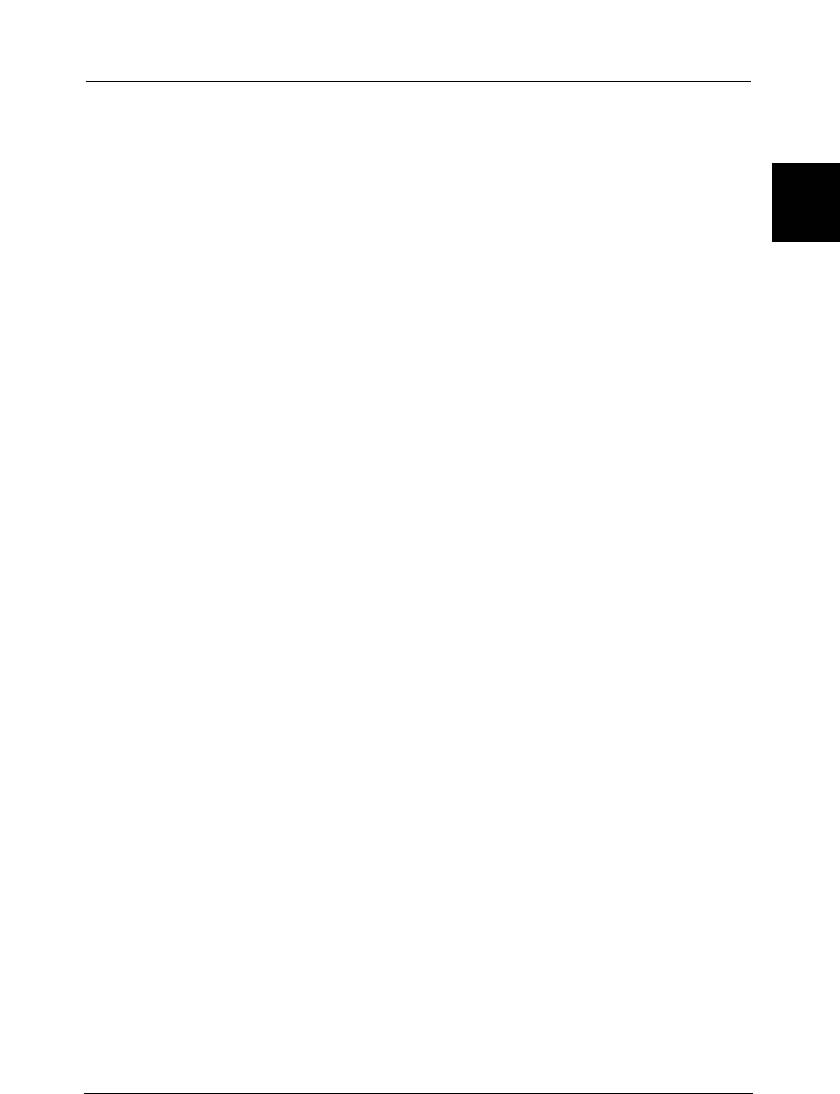
Установка и использование
дополнительного оборудования
2
Загрузчик листов
Дополнительный однолотковый загрузчик листов (C80637 ❉ для LX-
300+ / C80639 ❉ для LX-1170) одновременно может вместить до 50
2
листов стандартной документной бумаги (плотностью 82 г/м
). Для
установки загрузчика листов следуйте приведенным ниже инструкциям:
1. Убедитесь в том, что принтер выключен. Снимите
бумагонаправляющую панель и откройте крышку
бумагонаправляющей панели.
2. Если трактор установлен на позицию тянущего трактора, то снимите
его и переставьте на позицию толкающего трактора.
3. Убедитесь в том, что рычаг освобождения бумаги находится в
положении для печати на отдельных листах.
Пользование принтером
2-33
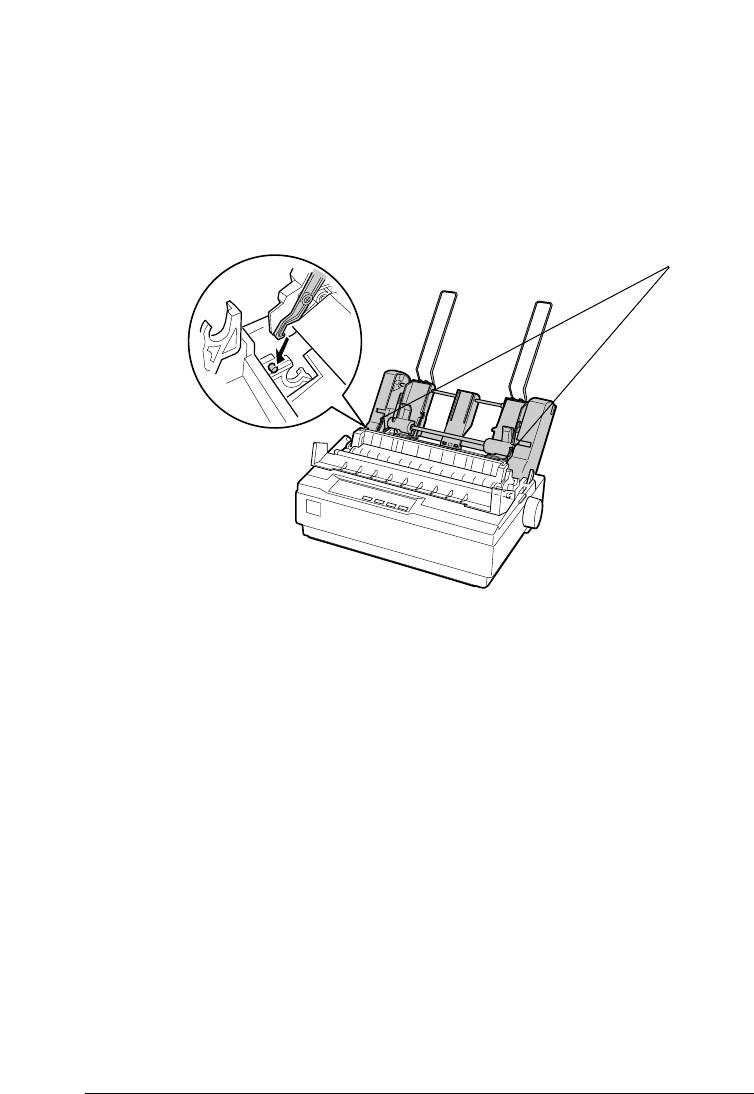
4. Захватите загрузчик листов двумя руками и нажмите на рычажки
защелок. Посадите загрузчик седлами на установочные цапфы
принтера. Отпустите рычажки защелок, чтобы зафиксировать
положение загрузчика на месте посадки.
Рычажки защелок
Пользование принтером
2-34
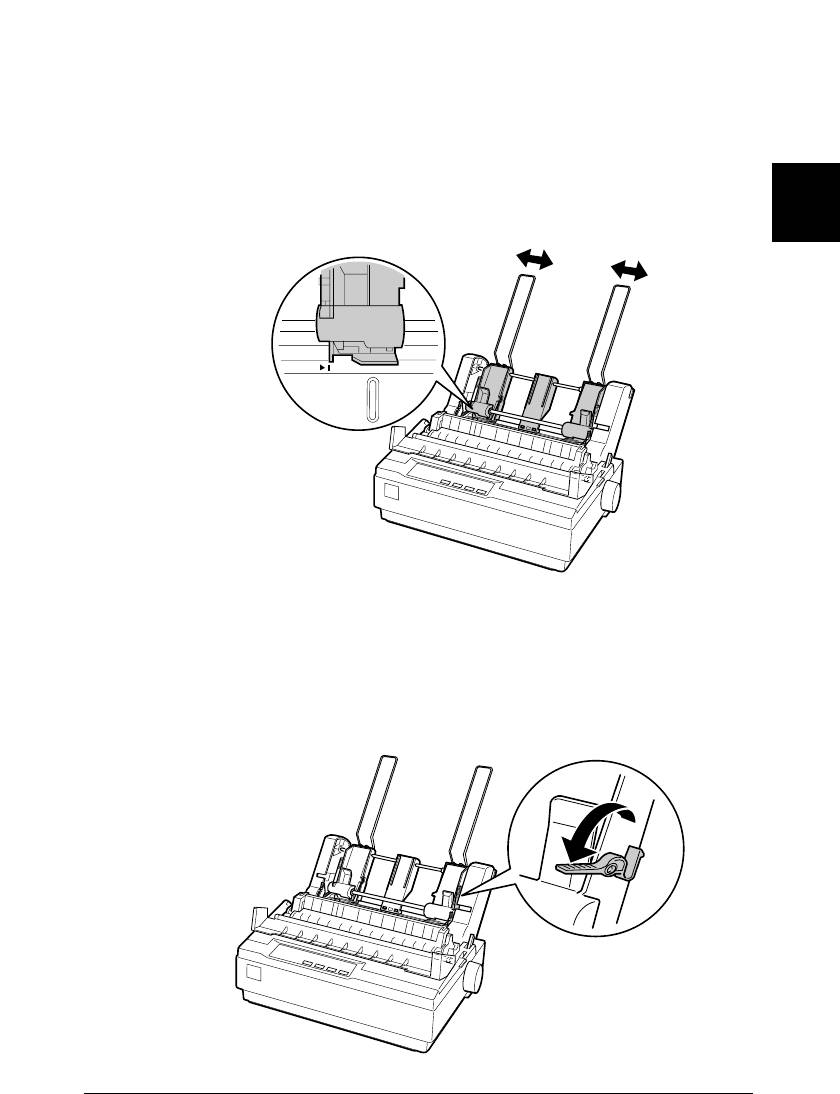
5. Пододвиньте левую направляющую бумаги к треугольной метке.
Затем передвиньте правую направляющую таким образом, чтобы
расстояние между обеими направляющими примерно
соответствовало ширине листа вашей бумаги. Расположите
центральную опору посередине между направляющими для бумаги.
2
6. Откиньте вперед рычаги установки бумаги до упора, пока
направляющие бумаги не отойдут назад и не зафиксируются в
открытом положении, позволяя загружать бумагу.
Пользование принтером
2-35
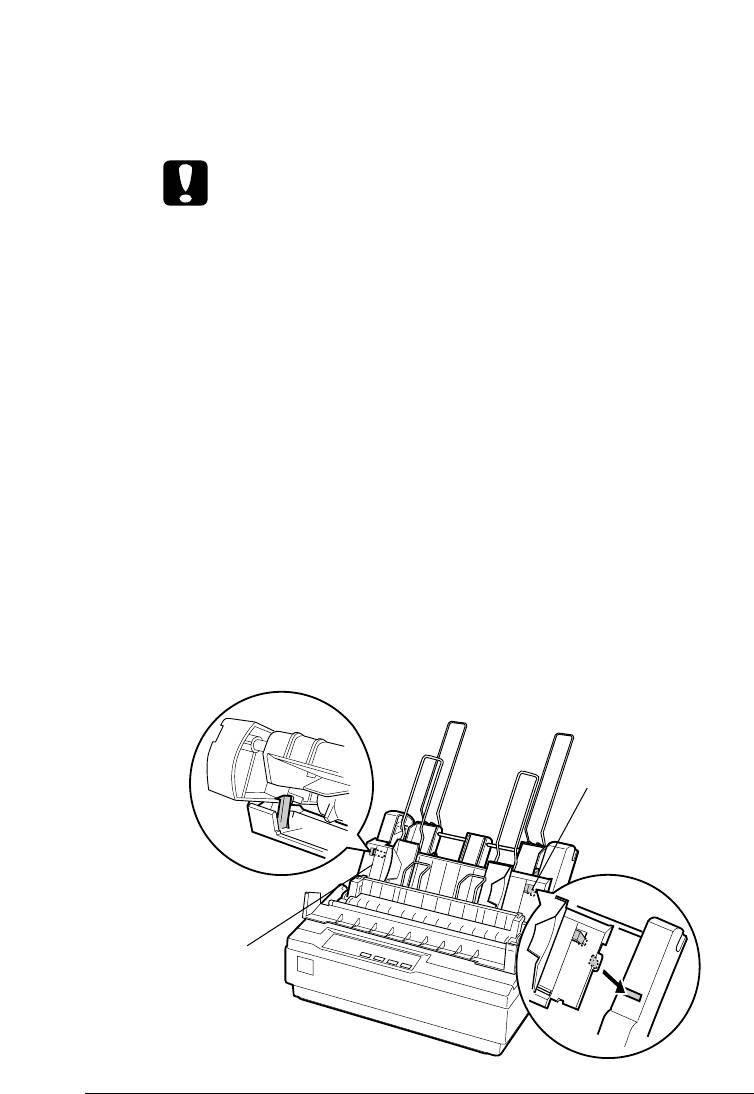
7. Возьмите стопку бумаги и разверните ее веером. Затем выровняйте
края стопки, постукивая боковой и нижней частью бумаги по
плоской поверхности.
Предостережение:
Не используйте загрузчик листов для подачи конвертов,
многослойных форм, копирки или этикеток.
8. Вставьте до 50 листов бумаги, прислоняя стопку к левой
направляющей бумаги.
9. Расположите правую направляющую бумаги так, чтобы ее установка
соответствовала ширине вашей бумаги. Убедитесь в том, что
направляющая бумаги расположена таким образом, что бумага
может свободно скользить вверх и вниз.
10. Отожмите рычаги установки бумаги назад, чтобы прижать бумагу к
подающим роликам.
11. Выньте подставки для бумаги из боковых направляющих и вставьте
их в отверстия сзади блока натяжения бумаги. Вставьте две
укладочные подставки из комплекта поставки загрузчика листов в
отверстия в боковых направляющих.
12. Присоедините бумагонаправляющую панель к загрузчику листов,
как это показано на приведенном ниже рисунке.
Вид сверху
Защелка
Защелка
Пользование принтером
2-36
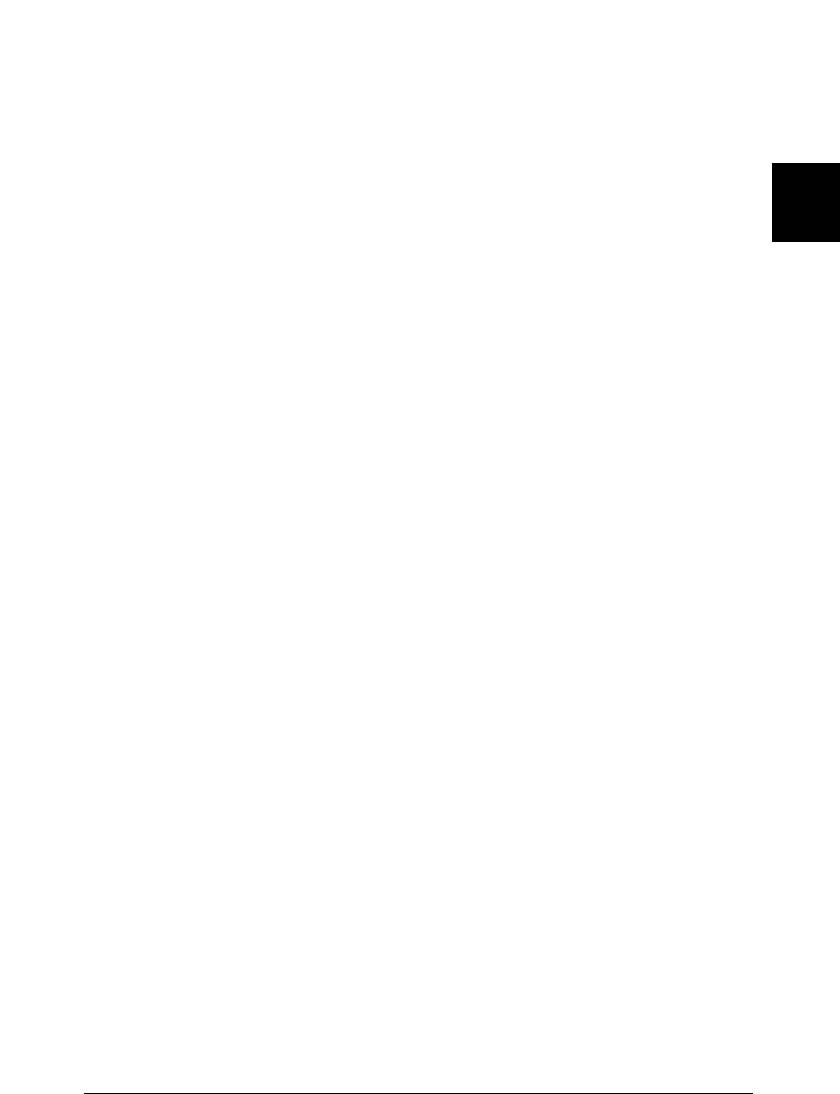
13. Сдвиньте левую направляющую к центру до совмещения с
установочной меткой. Затем передвиньте правую направляющую
так, чтобы расстояние между боковыми направляющими равнялось
ширине используемой бумаги.
Примечания:
❑ Для удаления бумагонаправляющей панели из загрузчика
2
нажмите на обе защелки и вытащите панель.
❑ Во время печати следите, чтобы крышка бумагонаправляющей
панели была открыта.
Вы можете легко переходить от печати на ленте на печать с подачей
листов загрузчиком. Более подробная информация об этом приведена в
подразделе « Переключение обратно на печать на листах» на стр. 2-16.
Примечание:
При печати нескольких страниц на ленте сложите первую
напечатанную страницу по поперечной просечке, как только просечка
появится из под крышки принтера. Это поможет принтеру правильно
выводить напечатанные страницы и предотвратит заклинивания
подающего механизма замятой бумагой.
Тянущий трактор
В качестве дополнительного оборудования можно приобрести тянущий
трактор (C80030 ❉ для LX-300+ / C80034 ❉ для LX-1170).
Вы можете повысить эффективность использования перфорированной
ленты, если будете использовать одновременно два трактора. Это
особенно удобно при печати на предварительно запечатанных формах и
многослойных формах-бланках.
Выполните следующую процедуру по установке дополнительного
трактора и по заправке ленты в стандартный и в дополнительный
тянущий тракторы:
1. Убедитесь в том, что рычаг освобождения бумаги переведен вперед в
положение для печати на ленте.. Установите трактор стандартной
комплектации принтера на позицию толкающего трактора.
2. Снимите блок натяжения бумаги. Для этого осторожно сдавите его
фиксирующие ушки и вытащите блок из принтера.
Пользование принтером
2-37
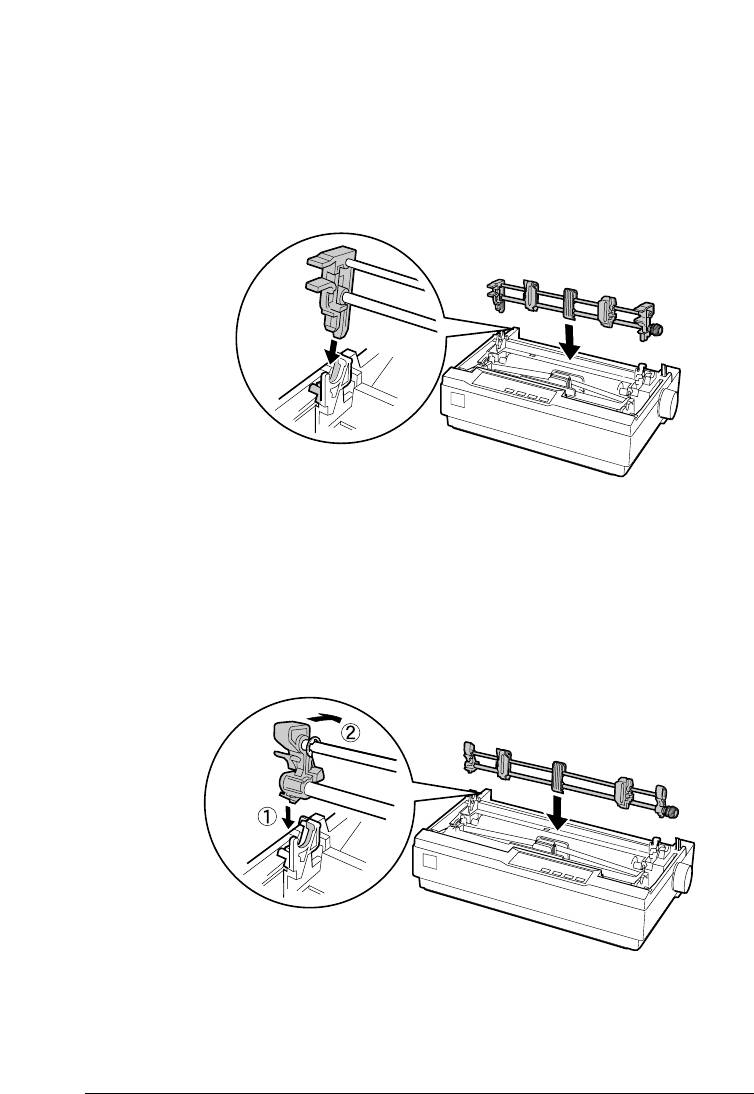
3. Для пользователей LX-300+: Ухватите тянущий трактор обеими
руками. Подавайте трактор вниз от себя в установочный проем в
верхней части принтера, пока он не сядет на место, как показано
ниже. Вы должны почувствовать момент защелкивания U-образных
гнезд боковых кронштейнов.
Для пользователей LX-1170: Ухватите тянущий трактор обеими
руками. Вдавливайте трактор в установочный проем в верхней части
принтера с наклоном, пока он не сядет на место, как показано ниже.
Когда вы будете вдавливать трактор в боковые кронштейны, вы
должны почувствовать момент защелкивания U-образных гнезд
боковых кронштейнов.
Пользование принтером
2-38
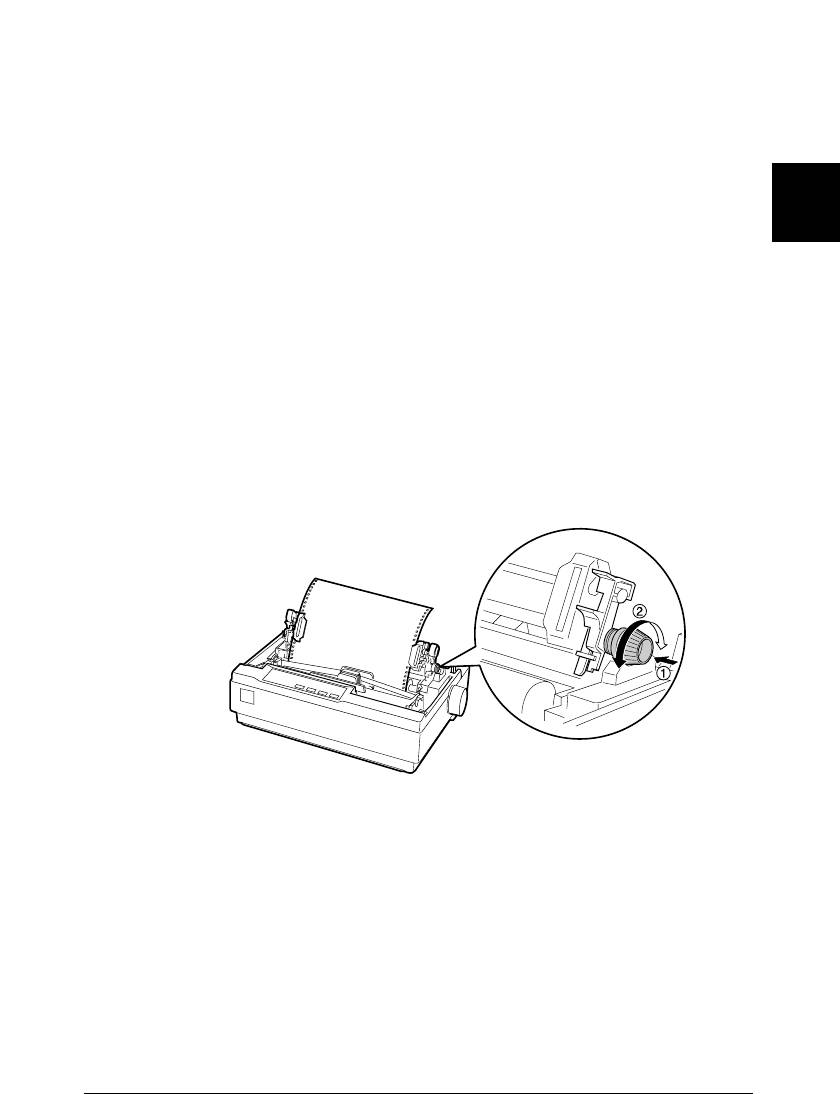
4. Заправьте перфорированную ленту в блоки звездочек толкающего
трактора. (См. раздел «Печать на ленте» на стр. 2-10.)
5. Включите принтер. Нажмите на кнопку LF/FF, чтобы подать ленту
на одну страницу.
6. Освободите рычаги фиксаторов звездочек тянущего трактора и
2
расположите блоки звездочек таким образом, чтобы они
соответствовали ширине ленты. Убедитесь в том, что блоки звездочек
на обоих тракторах выровнены относительно друг друга, чтобы лента
не искривлялась.
7. Откройте крышки звездочек. Накиньте ленту отверстиями боковой
перфорации на зубья звездочек тракторов и при необходимости
отрегулируйте положение блоков звездочек. (См. раздел «Печать на
ленте» на стр. 2-10.) Закройте крышки звездочек.
8. Если между толкающим и тянущим тракторами вы заметите
провисание бумаги, то вдавите и поворачивайте правую ручку на
тянущем тракторе, чтобы устранить провисание ленты.
9. Проверьте, чтобы бумажная лента не была искривлена и не имела
складок, после чего зафиксируйте положение блоков звездочек.
10. Поставьте на место крышку принтера и бумагонаправляющую
панель.
Пользование принтером
2-39
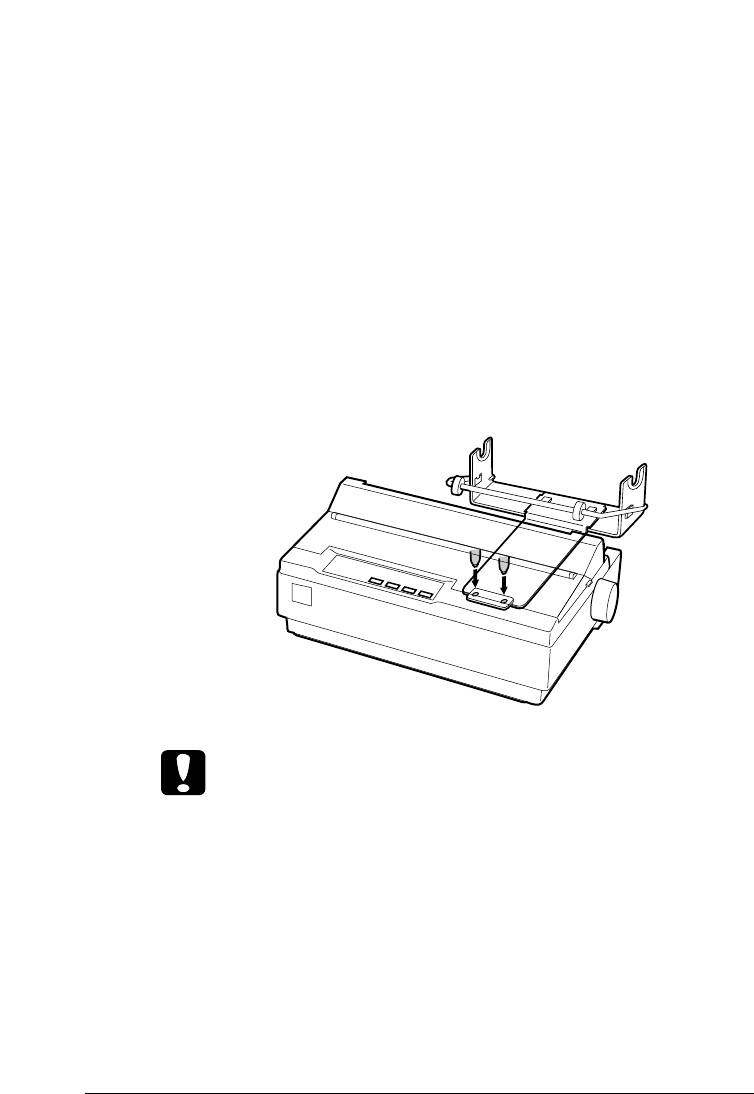
Держатель рулонной бумаги
Поставляемый дополнительно держатель рулонной бумаги (#8310)
позволяет использовать на вашем принтере рулонную бумагу шириной
8,5 дюйма. Такую бумагу используют в телексных аппаратах. Данное
устройство поставляется не во все страны.
Для установки и использования держателя рулонной бумаги выполните
следующие действия:
1. Выключите принтер и снимите бумагонаправляющую панель.
2. Расположите держатель рулонной бумаги под принтером, как это
показано ниже на рисунке. В два отверстия в основании держателя
должны войти два центрирующих шипа, расположенных в дне
корпуса принтера.
Предостережение:
Соблюдайте осторожность, чтобы не уронить держатель
рулонной бумаги, когда вы будете поднимать принтер.
Держатель удерживается на месте только за счет веса
принтера.
3. Переведите рычаг освобождения бумаги в положение для печати на
отдельных листах.
Пользование принтером
2-40
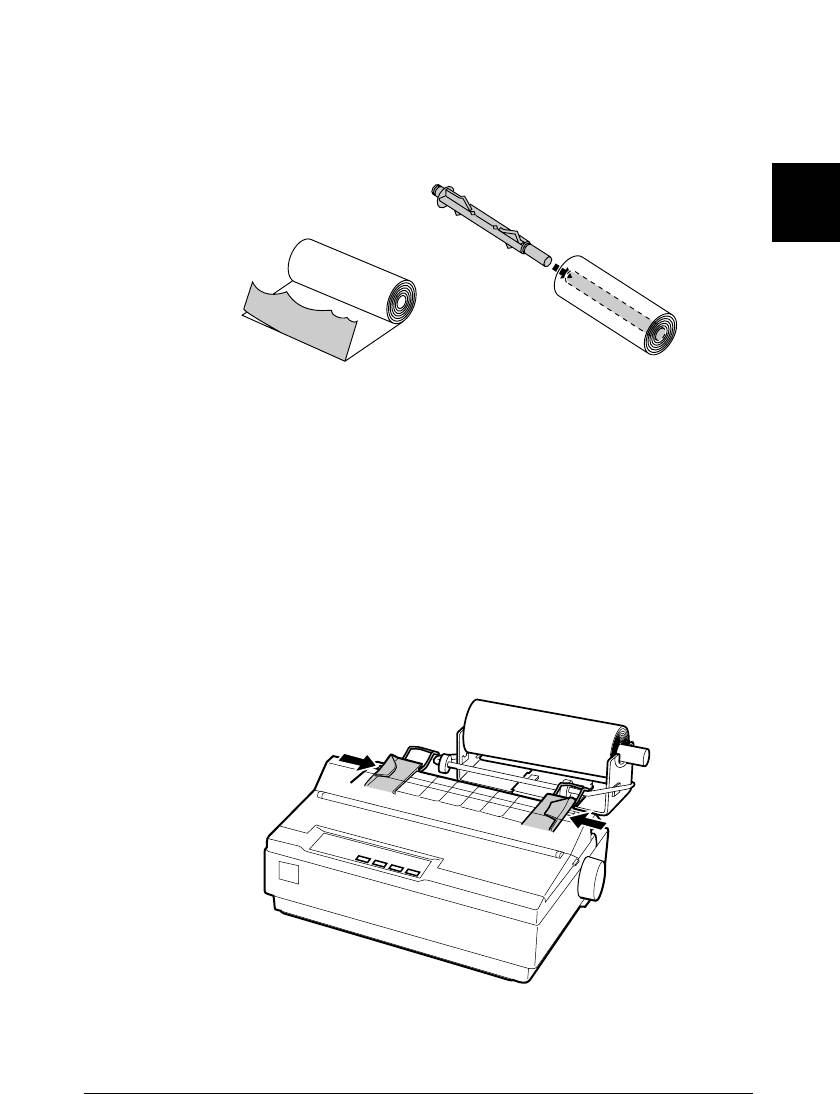
4. Обрежьте под прямым углом конец ленты у рулона. Вставьте
шпиндель держателя рулонной бумаги в центральное отверстие
рулона.
2
5. Установите шпиндель с рулоном бумаги в держатель рулона.
Расположите рулон таким образом, чтобы лента сматывалась с
рулона снизу для подачи в принтер. Затем включите принтер.
6. Протяните передний конец ленты над бумагонаправляющим ложем
как для подачи отдельных листов и вставляйте его в принтер до тех
пор, пока не почувствуете сопротивление.
7. Установите бумагонаправляющую панель. Сдвигайте левую
направляющую в сторону центра до тех пор, пока она не остановится
у установочной метки. Затем аналогично переместите правую
направляющую до правой установочной метки.
Пользование принтером
2-41
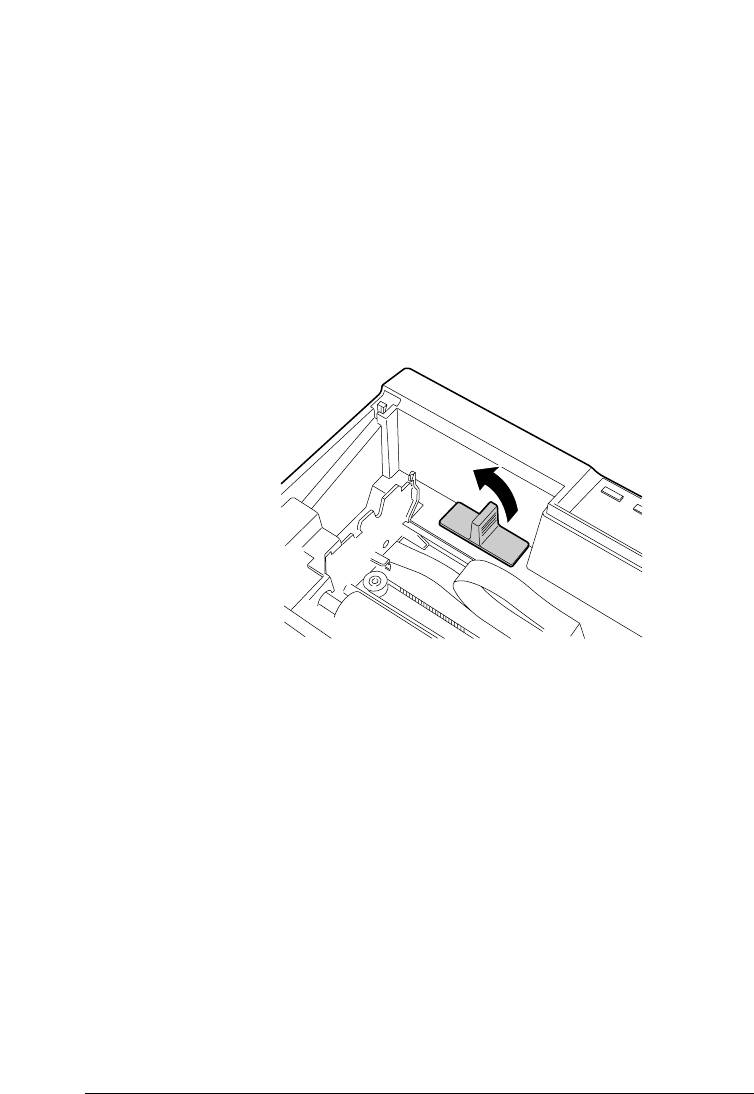
Комплект для цветной печати
(только для принтера LX-300+)
Поставляемый дополнительно комплект для цветной печати (C83208 ❉)
состоит из картриджа с цветной красящей лентой и блока
электропривода.
Выполните следующую процедуру по установке этого комплекта:
1. Выключите принтер и снимите крышку принтера. Сдвиньте крышку
разъема на принтере и вытащите ее, как показано на рисунке.
Пользование принтером
2-42
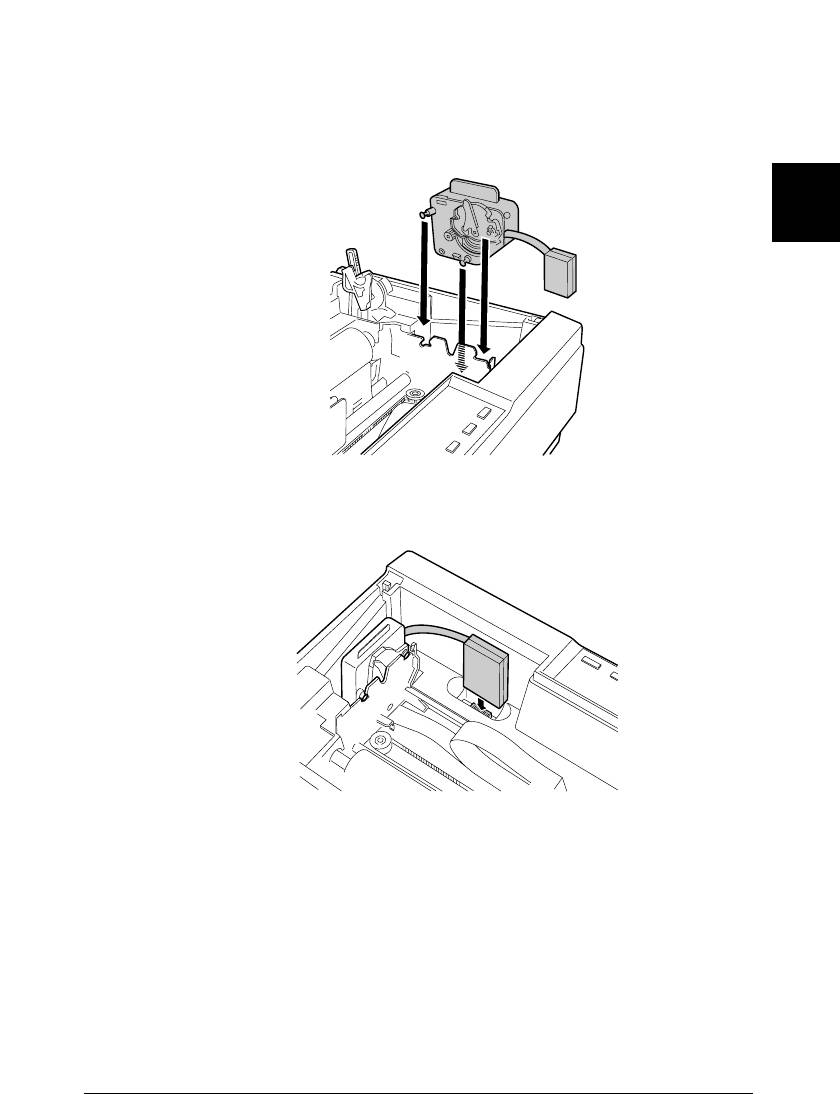
2. Установите блок электропривода в правом углу принтера таким
образом, чтобы редуктор был обращен к центру принтера. Плотно
нажмите на блок, чтобы его металлические штырьки вошли в гнезда.
2
3. Воткните разъем блока электропривода в гнездо принтера.
4. Сдвиньте печатающую головку на середину принтера; затем
передвиньте пластмассовую часть цветной красящей ленты в центр
картриджа.
Пользование принтером
2-43
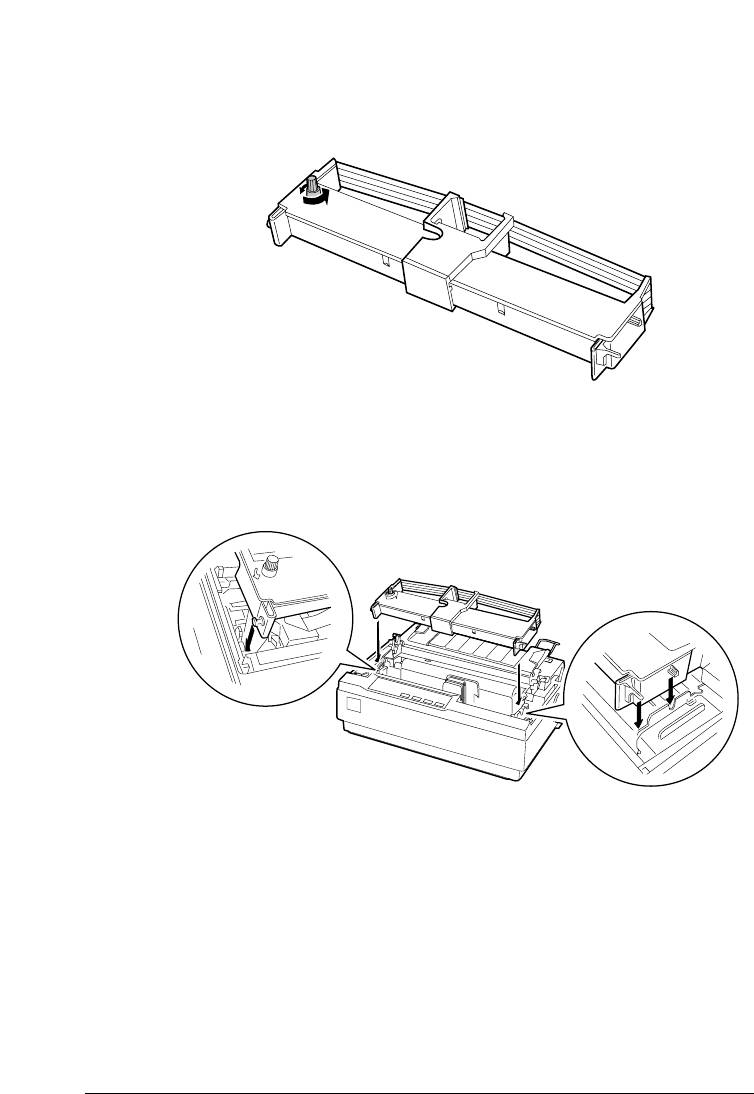
5. Поверните ручку регулятора натяжения ленты в направлении,
обозначенном стрелкой, чтобы устранить слабину ленты.
6. Вставьте картридж с красящей лентой в принтер, как показано на
рисунке; затем надавите на оба конца картриджа, чтобы
пластмассовые крючки попали в установочные пазы принтера.
7. Поверните ручку регулятора натяжения ленты, чтобы красящая
лента установилась нормально; она не должна скручиваться или
иметь складки.
8. Установите на место блок натяжения бумаги и крышку принтера.
После того, как вы установите картридж с цветной красящей лентой,
выполните программу автотеста, как описано в разделе «Запуск
самотестирования» на стр. 1-11.
Пользование принтером
2-44
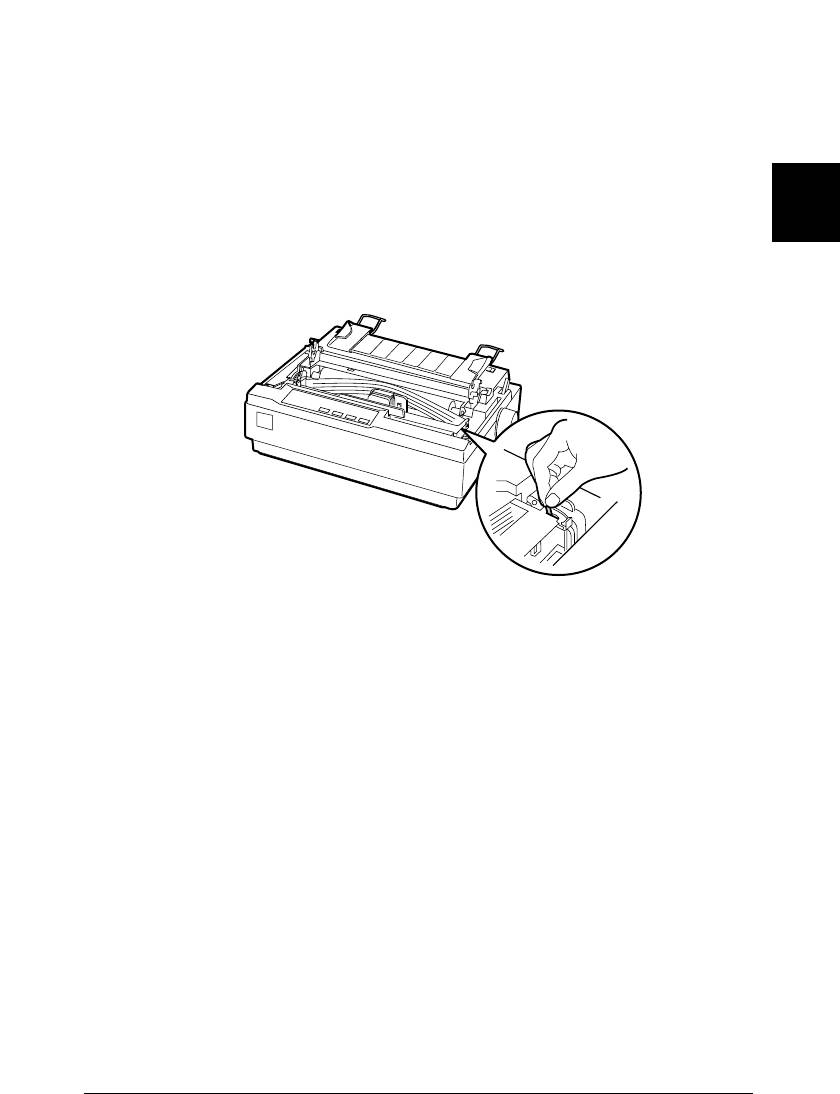
Если при выполнении самотестирования верхние или нижние края
символов по цвету будут отличаться от остальной части символов, то
отрегулируйте угол наклона красящей ленты. Проверьте символы,
напечатанные красным цветом. Если их верхние края имеют синий цвет,
то переведите рычаг коррекции красящей ленты вперед. Если нижние
края символов имеет желтый цвет, то переведите рычаг коррекции
красящей ленты назад. Затем снова распечатайте тест, чтобы проверить
2
правильность коррекции. Повторяйте этот процесс до тех пор, пока вы
не добьетесь правильного расположения красящей ленты.
Примечание:
При пользовании цветной красящей лентой скорость печати
снижается.
Чтобы перейти на черную красящую ленту, снимите цветную красящую
ленту, как это описано в руководстве, поставляемом вместе с
комплектом для цветной печати; затем установите черную красящую
ленту в соответствии с указаниями, приведенными в подразделе
«Установка или замена картриджа с красящей лентой» на стр. 1-7.
Вам нет необходимости удалять блок электропривода.
Пользование принтером
2-45
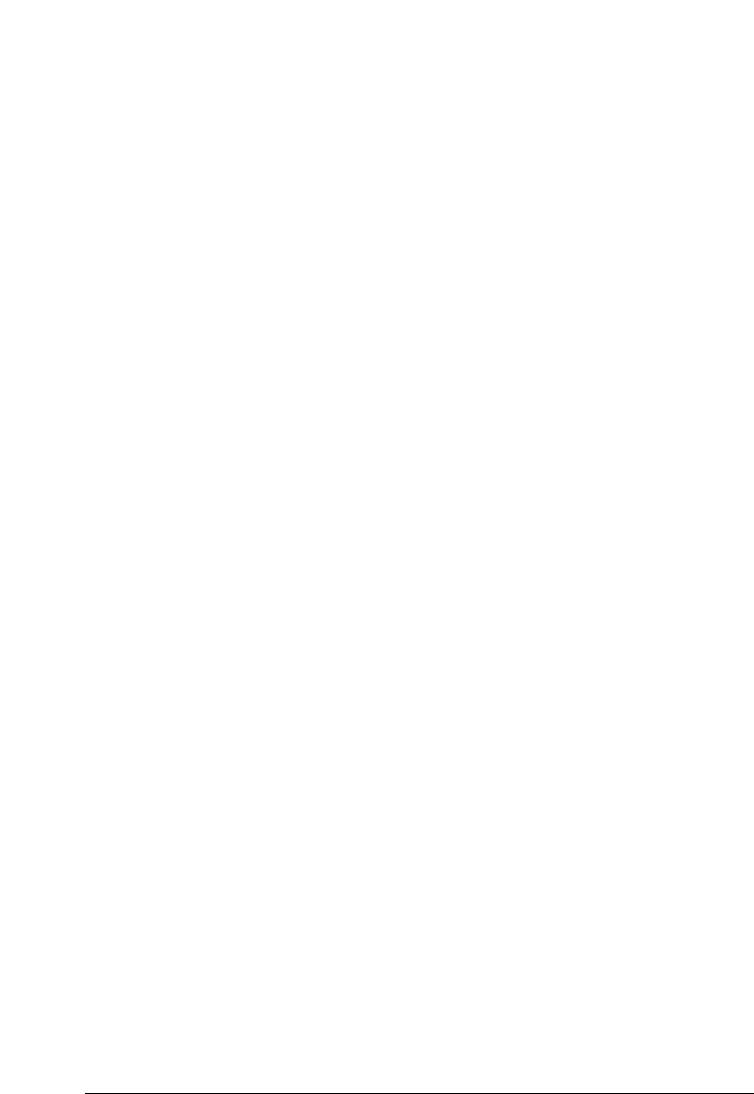
Сервер печати
Вы можете использовать этот принтер как сетевой, когда подключите к
его параллельному интерфейсному порту сервер печати EpsonNet
10/100 BASE TX Ext. Print Server (C82378 ❉). См. Руководство
администратора, приложенное к этому дополнительному устройству об
указаниях, как устанавливать и использовать сервер печати.
Пользование принтером
2-46
Оглавление
- Декларация соответствия
- Содержание
- Ознакомление с вашим принтером
- Глава 1
- Глава 2 Пользование принтером
- Установка и использование дополнительного оборудования
- Глава 3 Пользование программным обеспечением принтера
- Глава 4 Разрешение вопросов
- Приложение А






